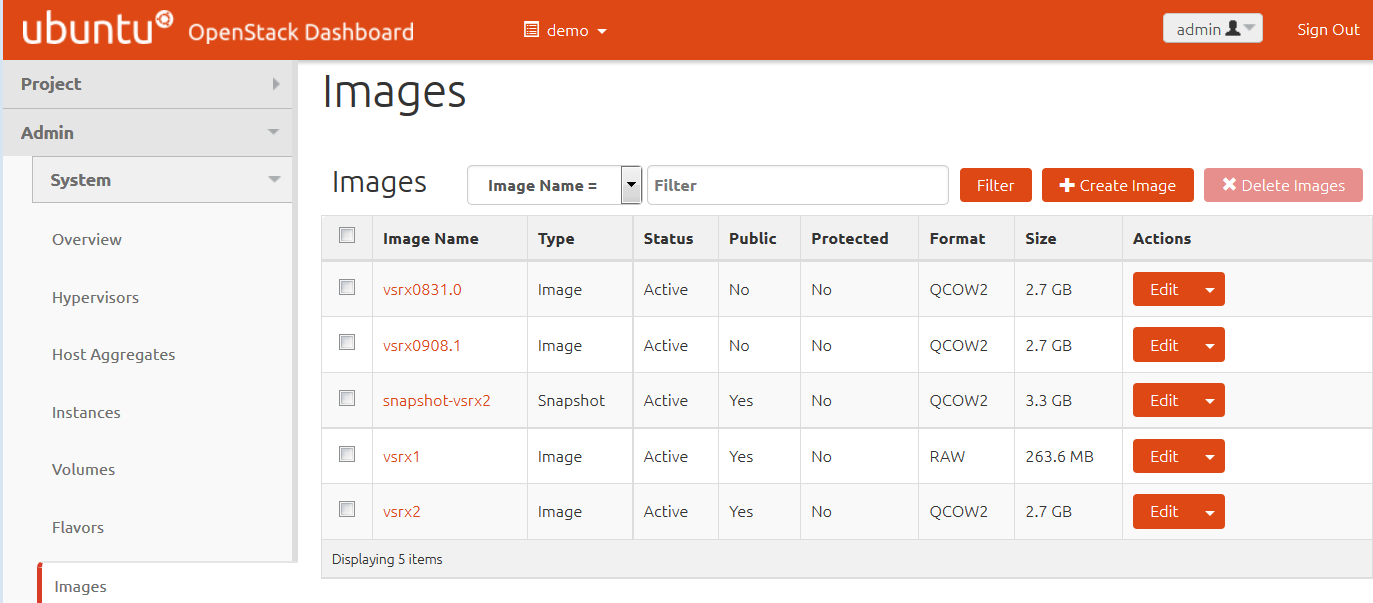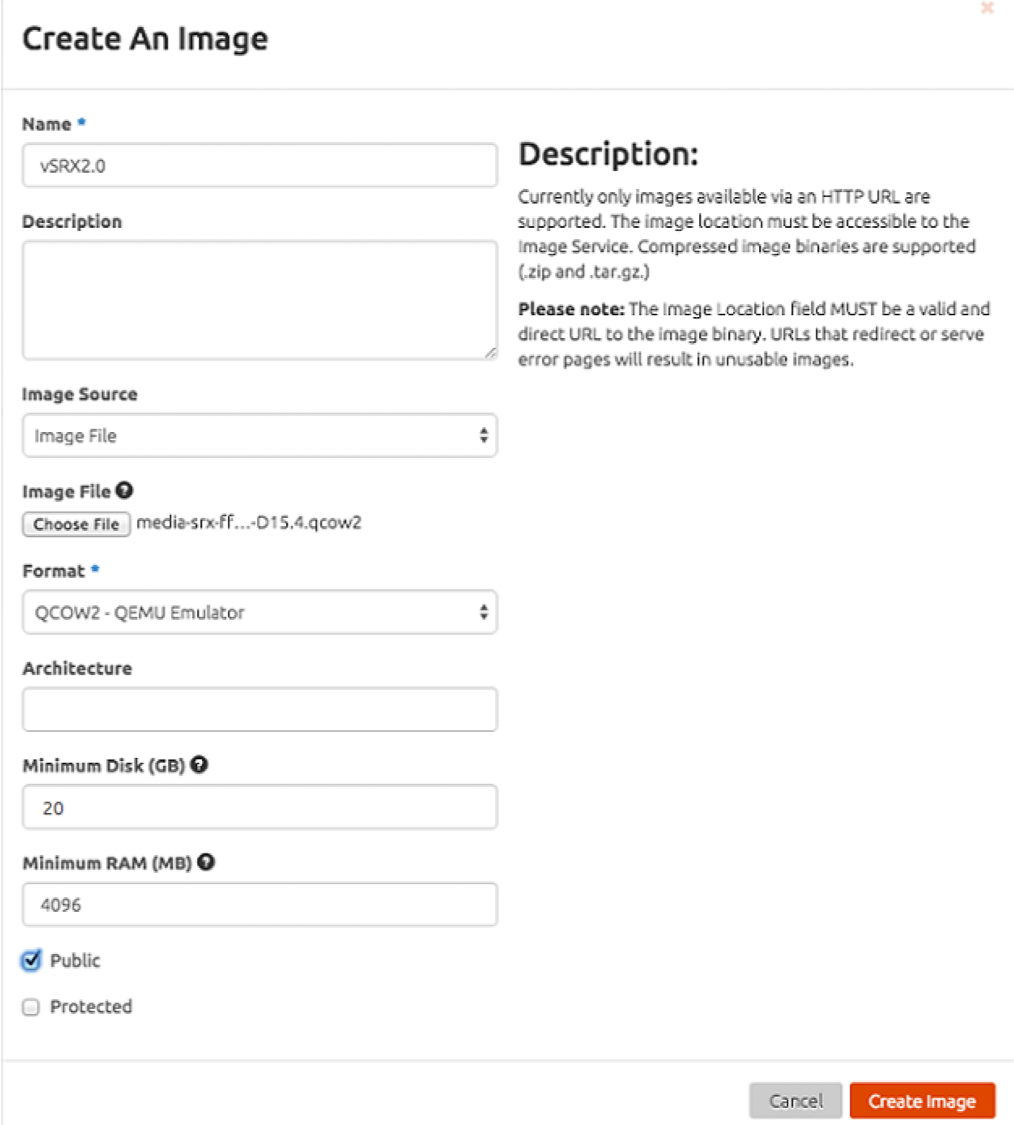上传 vSRX 虚拟防火墙图片
Contrail 与 OpenStack 集成,可实现公共云、私有云或混合云编排。您可以安装 vSRX 虚拟防火墙映像,并使用此已安装的映像在使用 Contrail 的服务链中提供安全服务。
安装 vSRX 虚拟防火墙之前,请确保已安装 Contrail,并可选安装 OpenStack Glance。
您可以使用 Horizon、OpenStack GUI 仪表板或 Glance(基于 OpenStack CLI 的映像服务项目)上传 vSRX 虚拟防火墙映像。
注意:
要升级现有 vSRX 虚拟防火墙实例,请参阅 vSRX 虚拟防火墙发行说明中的迁移、升级和降级。
使用 OpenStack Horizon 上传 vSRX 虚拟防火墙图片
要上传 Horizon 的 vSRX 虚拟防火墙映像:
注意:
默认 vSRX 虚拟防火墙虚拟机登录 ID 为 root,无需密码。默认情况下,如果网络上有 DHCP 服务器可用,则为 vSRX 虚拟防火墙分配一个基于 DHCP 的 IP 地址。
使用 OpenStack Glance CLI 上传 vSRX 虚拟防火墙映像
要上传带有概览 CLI 的 vSRX 虚拟防火墙映像:
注意:
默认 vSRX 虚拟防火墙虚拟机登录 ID 为 root,无需密码。默认情况下,如果网络上有 DHCP 服务器可用,则为 vSRX 虚拟防火墙分配一个基于 DHCP 的 IP 地址。